ps调淡淡黄色照片
来源:新浪博客
作者:山鹰
学习:5506人次
效果图:

原照片:点击图像可查得原大图.

我试处理的步骤:
一\清污
1.新建一空白图层,使用修复画笔工具清除脸部污点.
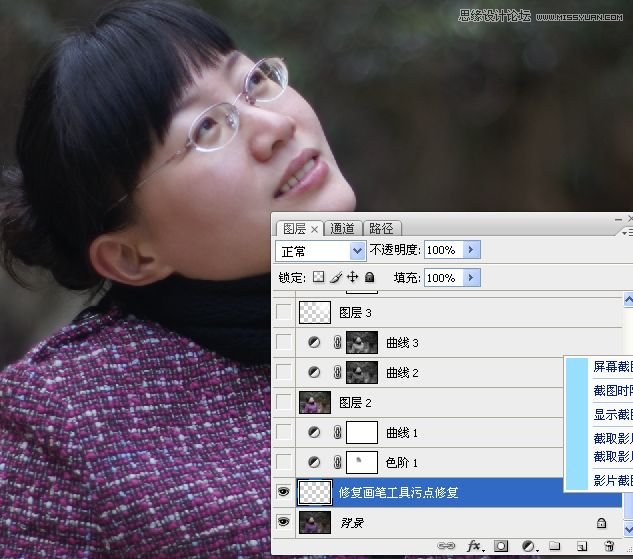
二\提亮画面
2.色阶调整图层.

3.曲线调整图层.
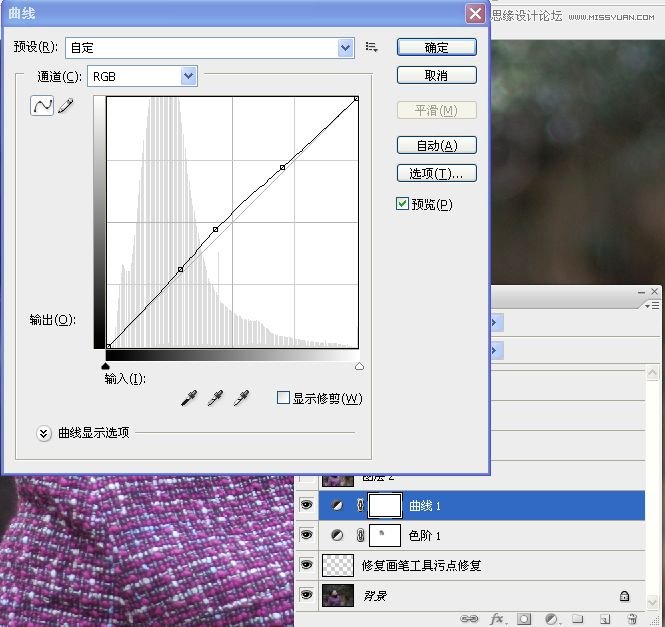
4.盖印图层.

5.载入绿色通道选区,曲线调整图像.
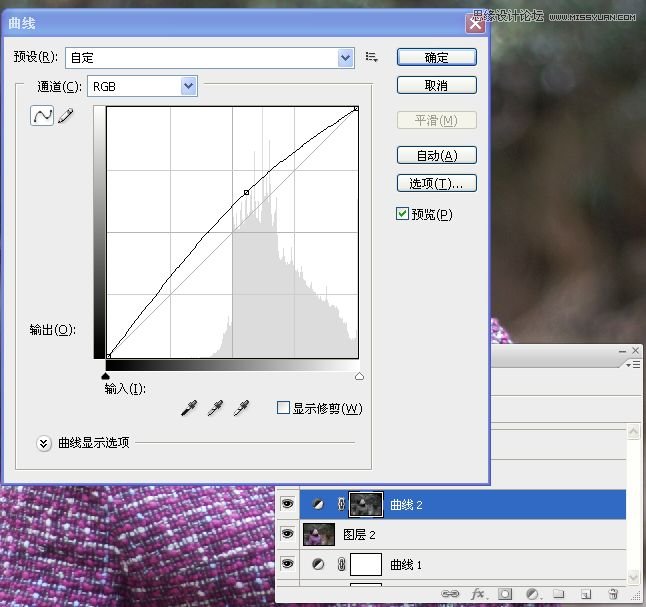
6.载入蓝色通道选区,曲线调整图像.
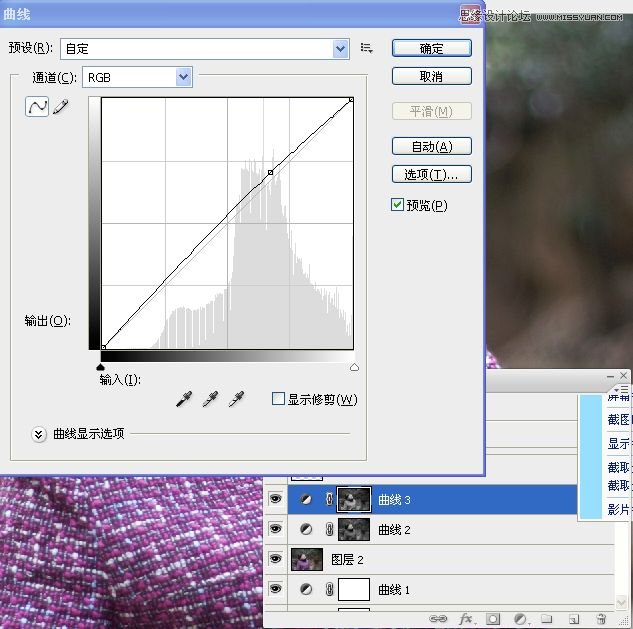
三\光线渲染
7.新建一空白图层,设置前景色为白色,使用渐变工具在右上角拉一径向渐变.
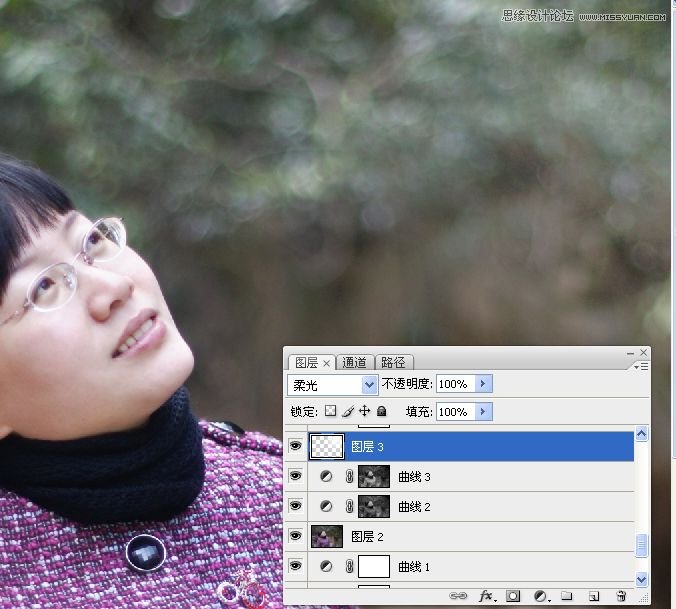
学习 · 提示
相关教程
关注大神微博加入>>
网友求助,请回答!







